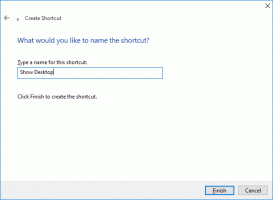Kuidas muuta Windowsi fotovaaturi taustavärvi
Alates Windows Vistast on võimalik muuta Windows Photo Vieweri taustavärvi valgest mis tahes soovitud värviks. Seda saab teha kahel viisil. Siin on, kuidas.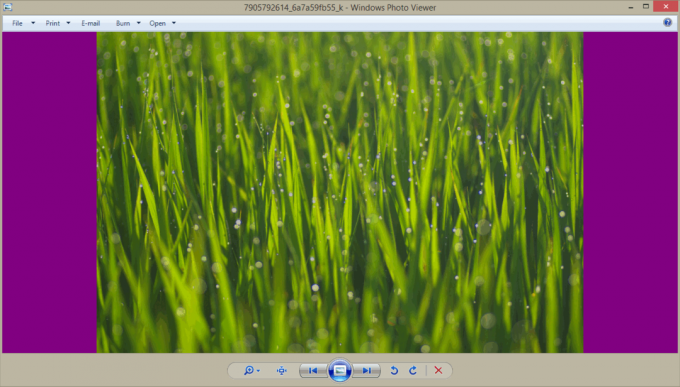
Windows Photo Viewer on klassikaline töölauarakendus, mis on komplektis kõigi kaasaegsete Windowsi versioonidega. Isegi Windows 10-l on see olemas, kuid see pole vaikimisi lubatud ja teie tuleb see deblokeerida ja aktiveerida. Windows Photo Viewer on lihtne, kuid tõhus digifotode, töölaua tausta ja muude arvutisse salvestatud piltide kiireks vaatamiseks ja printimiseks. See hõlmab ka võimalust mängida a piltide slaidiseanss.
Kui soovite muuta Windows Photo Vieweri vaiketaustavärvi, on selleks kaks võimalust. Esimene hõlmab minu tasuta kaasaskantava rakenduse Photo Viewer Background Changeri kasutamist. Alternatiivne meetod on registri näpistamine. Vaatame, kuidas seda teha saab.
Windows Photo Vieweri taustavärvi muutmiseks, soovitan teil kasutada Photo Vieweri taustamuutjat.
- Laadige rakendus alla siit: Laadige alla Photo Viewer Background Changer
- Pakkige arhiivi sisu lahti mis tahes soovitud kausta. Seest leiate kaks kausta. Üks on mõeldud "Windows 7 ja varasematele", teine on nimega "Windows 8 ja Windows 10".
- Kui kasutate operatsioonisüsteemi Windows Vista või Windows 7, käivitage fail kaustast "Windows 7 nimega "PhotoViewerBackgroundChanger.exe". Kui kasutate Windows XP-d, installige .NET 3.5 ja kasutage Live Gallery taustavärvi muutmiseks sama täitmisfaili.
Kui kasutate opsüsteemi Windows 8, Windows 8.1 või Windows 10, käivitage fail "Windows 8 ja Windows 10\PhotoViewerBackgroundChanger.exe".
Rakendusel on järgmine kasutajaliides: - Rakendus toetab taustavärvi muutmist järgmistel juhtudel:
Windowsi fotogalerii Windows Vistas
Windowsi fotovaatur operatsioonisüsteemis Windows 7
Windowsi fotovaatur operatsioonisüsteemis Windows 8
Windowsi fotovaatur operatsioonisüsteemis Windows 8.1
Windowsi fotovaatur operatsioonisüsteemis Windows 10
Windows Live'i fotogalerii Windows XP-s
Windows Live'i fotogalerii Windows Vistas
Windows Live'i fotogalerii opsüsteemis Windows 7
Windows Live'i fotogalerii opsüsteemis Windows 8
Windows Live'i fotogalerii opsüsteemis Windows 8.1
Windows Live'i fotogalerii operatsioonisüsteemis Windows 10Peate valima, millist rakendust soovite kohandada – Windows Photo Viewer või Windows Live Photo Gallery. Vaikimisi on valitud Windows Photo Viewer.
Rakendus näitab valitud rakenduse pisipiltide akent ja taustavärvi muutmisel ka reaalajas eelvaadet. - Nüüd klõpsake või puudutage nuppu "Muuda värvi...". Avaneb värvi valimise dialoog, kus saate valida valitud rakenduse jaoks soovitud taustavärvi. Minu puhul on see Windows 8.1 Windows Photo Viewer.
- Muudatused rakendatakse kohe. Kui see oli avatud, avage uuesti Windows Photo Viewer ja oletegi valmis.
See on Windowsi fotovaaturi vaikimisi välimus:
Järgmine video näitab rakendust töös:
Kui eelistate Windows Photo Viewerit käsitsi kohandada, saate registri näpunäiteid rakendada järgmiselt.
Avatud Registriredaktor ja navigeerige järgmisele registrivõtmele:
HKEY_CURRENT_USER\Software\Microsoft\Windows Photo Viewer\Viewer
Näpunäide: saate pääsete juurde ühe klõpsuga mis tahes soovitud registrivõtmele.
Paremal paanil looge uus 32-bitine DWORD-väärtus Taustavärv. Kui teil on see DWORD-väärtus juba olemas, peate selle väärtusandmeid muutma.
Märkus. Isegi kui olete töötab 64-bitine Windows, peate ikkagi väärtuse tüübina kasutama 32-bitist DWORDi.
Määrake BackgroundColor väärtuste andmed soovitud värvile vastavalt esitatud loendile MSDN-is.
Seal loetletud väärtused on RGB-vormingus (punane - roheline - sinine).
BackgroundColor väärtuse andmed on ARGB-vormingus (alfa - punane - roheline - sinine).
Alfa-läbipaistvuskanaliks tuleks seada FF (tähendab 255, läbipaistmatu). Seega tuleks parameetri BackgroundColor DWORD lõplikuks värviväärtuseks määrata heksadeemilistes numbrites FF<väärtus vastavalt MSDN dokumentatsioonile>.
Näiteks selleks, et määrata see lillaks, mis on MSDN-i lehel "#800080", peate sisestama järgmise: FF800080.
Tehtud muudatuste nägemiseks avage uuesti Windows Photo Viewer.
See on kõik.